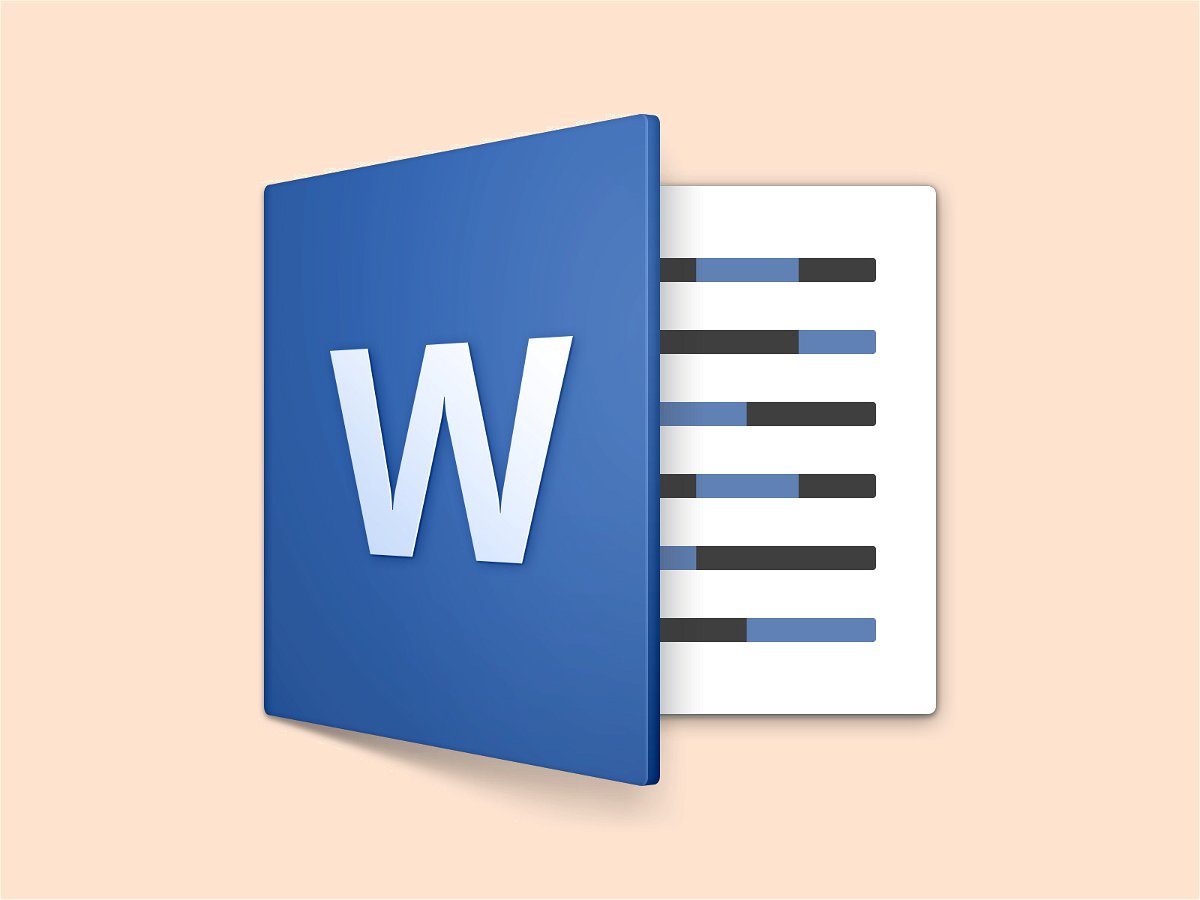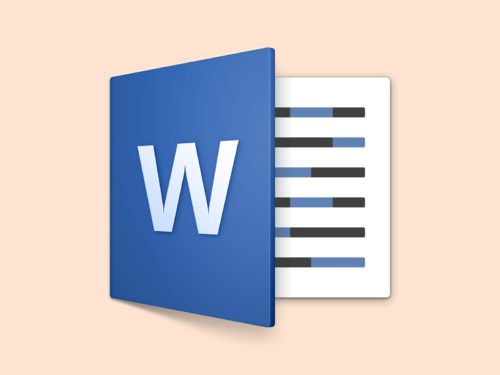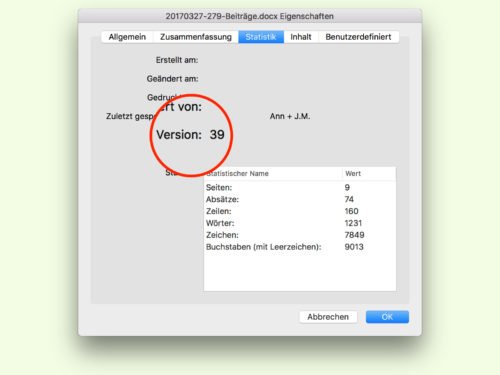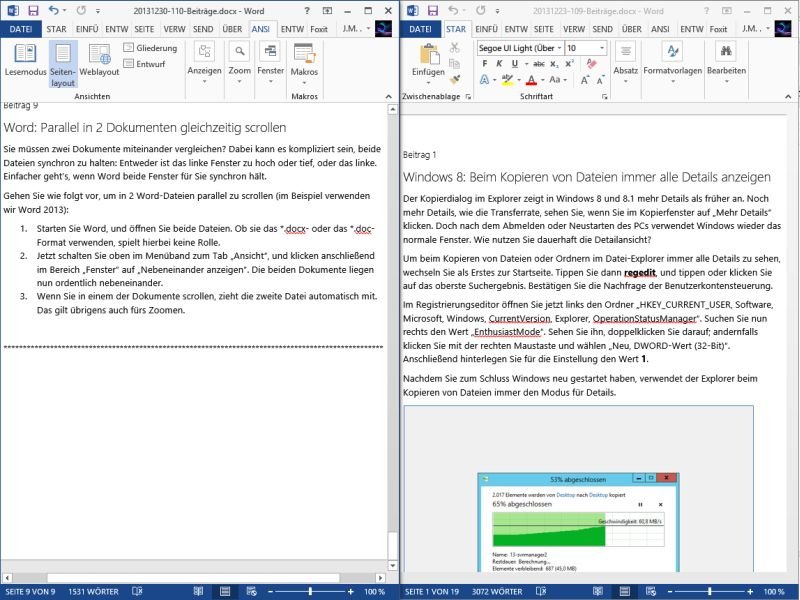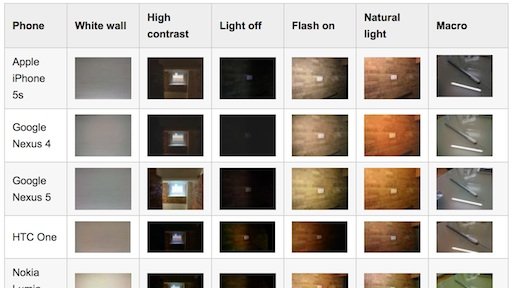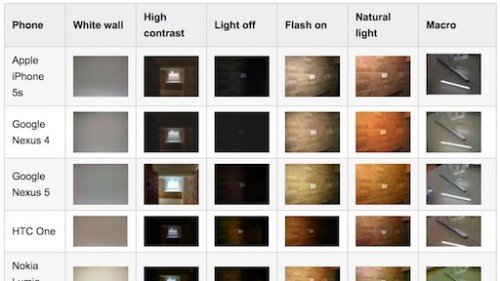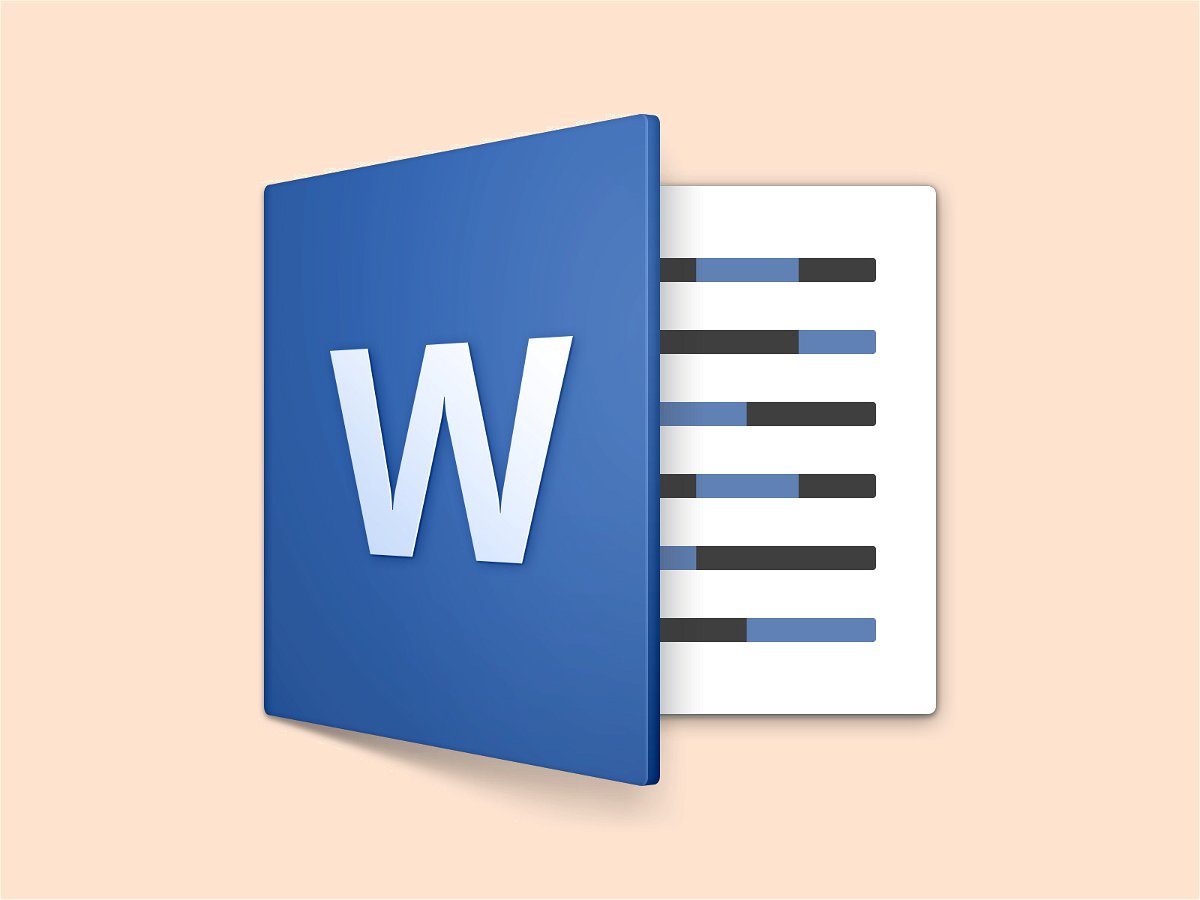
31.01.2018 | Office
Wer zwei verschiedene Versionen ein- und derselben Word-Datei auf seinem Mac hat, muss die Inhalte nicht manuell miteinander vergleichen. Denn gerade bei großen Dateien würde dies doch einiges an Arbeit bedeuten. Microsoft Word für Mac kann den Vergleich auch automatisch vornehmen.
Um die Vergleichsfunktion in Microsoft Word für Mac zu starten, klickt man zunächst oben in der Menüleiste auf Extras, ruft dann den Eintrag Änderungen überwachen auf und wählt hier die Funktion Dokumente vergleichen… aus.
Daraufhin blendet das Text-Programm ein zweispaltiges Dialogfeld ein. Auf der einen Seite wird hier das Original-Dokument eingestellt, auf die andere Seite kommt das geänderte Dokument, das mit dem Original verglichen werden soll. Sobald der Dialog bestätigt wird, beginnt Word mit dem Vergleich und zeigt die Ergebnisse anschließend an.
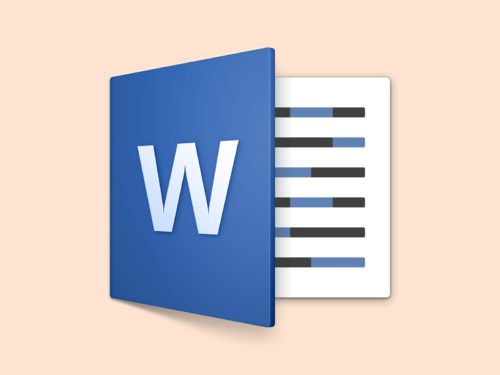

09.04.2017 | Office
Bei jedem Speichern eines Word-Dokument erhöht Microsoft Word einen Zähler in der Datei. So lässt sich leicht vergleichen, welche von zwei Dateien mit dem gleichen Namen den neueren Bearbeitungs-Stand enthält und daher weiter genutzt werden sollte.
Um zu ermitteln, wie oft eine Word-Datei gespeichert wurde, geht man wie folgt vor:
- Zuerst wird die Datei geöffnet, indem auf sie doppelt geklickt wird.
- Jetzt auf Datei (Windows) bzw. Ablage (Mac), Eigenschaften klicken.
- Im erscheinenden Dialog zum Bereich Statistik navigieren.
- Hier lässt sich die Anzahl der Speicherungen bei Version ablesen.
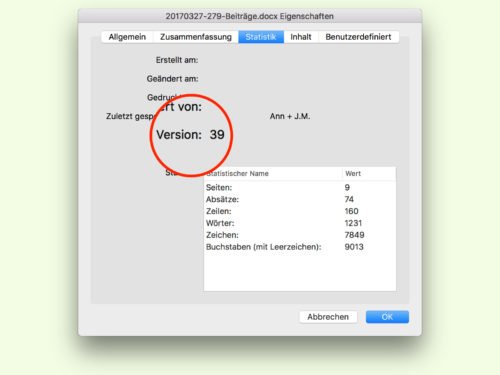

02.10.2016 | Tipps
Egal, ob KFZ-Versicherung, Unfall-Versicherung oder Hausrat-Versicherung: Auf dem Markt gibt es viele Anbieter. Und alle haben andere Konditionen und Preise. Da fällt es schwer, den Überblick zu behalten. Soll man wechseln oder nicht? Wird es wirklich günstiger? Rentiert sich der Aufwand überhaupt? All das will berücksichtigt werden.
Welche Anbieter es gibt und zu welchen Konditionen Policen jeweils angeboten werden, lässt sich beispielsweise über das Internet ermitteln. Denn hier gibt es Vergleichs-Portale wie etwa Verivox oder Check24, die die unterschiedlichen Angebote übersichtlich anzeigen und den passendsten Tarif ermitteln.
Doch Vorsicht: Nicht immer ist die über solche Plattformen angebotene Versicherung auch wirklich die günstigste – ein genauer Blick lohnt sich also.
Und wenn der Anbieter, den man für einen Wechsel ins Auge gefasst hat, gar nicht günstiger ist als der aktuelle Vertrags-Partner? Dann lässt man am besten alles unverändert. Auf diese Weise hat man sich obendrein noch den Aufwand und lästigen Papierkram gespart.


12.11.2015 | Tipps
Wer eine Reise buchen möchte, zum Beispiel ein Hotelzimmer, der wird im Web erschlagen von entsprechenden Angebote. Alle Hotels sind mit eigenen Web-Angeboten und Portalen vertreten.
Darüber hinaus gibt es unzählige Reiseportale. Aber wer bietet den günstigsten Preis für ein bestimmtes Hotel, in einer bestimmten Stadt? Mal ist das eine Portal günstiger, mal das andere, denn jeder Anbieter hat andere Konditionen ausgehandelt oder Kontingente im Programm.

Jetzt gibt es einen wirklich praktischen Preisrechner von check24. Die holen live(!) die Preise von Dutzenden Portalen ein und finden so ganz schnell das günstigste Angebot, egal ob man die Preise für ein ganz bestimmtes Hotel sucht, in einer bestimmten Kategorie unterkommen möchte oder einfach nur ein freies, günstiges Zimmer will. Die Fundstellen werden Sekunden später angezeigt – und es kann auch sofort gebucht werden. Man muss also keinen Umweg über ein Portal gehen. Das ist praktisch – und komfortabel.
Check24 ermittelt die Preise live. Nach der Sucheinangabe werden die aktuellen Preise diverser Anbieter abgerufen und verglichen – und die günstigsten Tarife angezeigt. Man kann sowohl nach bestimmten Hotels suchen als auch nach Zimmerkategorien (1 Stern bis 5 Sterne) oder auch einen Hotelnamen eingeben. Wer ein Hotelzimmer buchen möchte, wählt einfach das gewünschte Reiseportal zum Buchen – und erledigt den Rest.
Jetzt das günstigste Hotel finden

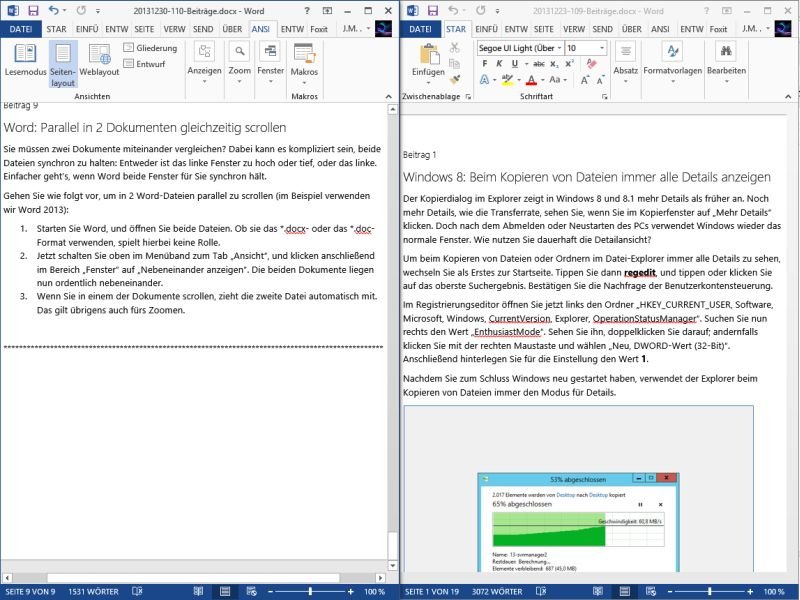
03.01.2014 | Office
Sie müssen zwei Dokumente miteinander vergleichen? Dabei kann es kompliziert sein, beide Dateien synchron zu halten: Entweder ist das linke Fenster zu hoch oder tief, oder das linke. Einfacher geht’s, wenn Word beide Fenster für Sie synchron hält. (mehr …)
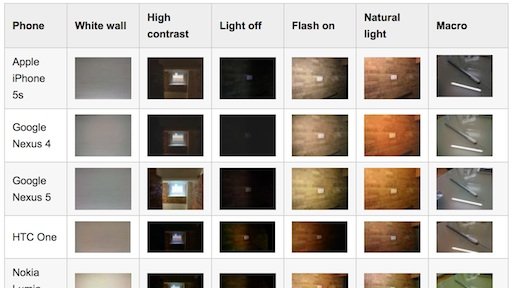
03.11.2013 | Tipps
Die eingebaute Fotofunktion ist heute eins der wichtigsten Features in modernen Smartphones. Hochwertige Modelle wie das iPhone 5 oder die Lumia-Geräte von Nokia verfügen über exzellente Kamerafunktionen. Doch allein einen Blick auf die Auflösung zu werfen, reicht nicht. Entscheidend ist (auch) die Qualität der Optik, die Sensibilität des eingebauten Fotosensors sowie Art und Qualität des eingebauten Blitz. Bei diesen Punkten gibt es mitunter riesige Unterschiede.
Ob nun Apples iPhone 5S, Google Nexus 4, HTC One oder Lumia 1020 die besten Aufnahmen macht, ist selbst unter Experten strittig – unter Usern sowieso. Doch nur den wenigsten ist es vergönnt, alle Geräte mal selbst auszuprobieren. Deshalb mein Tipp: Einfach mal diese super Übersicht von recombu anschauen. Hier sieht man verschiedene Aufnahmen/Motive, die mit den derzeit acht wichtigsten Luxus-Handys fotografiert wurden. Das erlaubt einen direkten Vergleich. Eine sehr hilfreich Übersicht, weil man sehr konkret und bequem vergleichen kann, welche Qualität die Fotoaufnahmen der unterschiedlichen Modelle haben. Empfehlenswert!
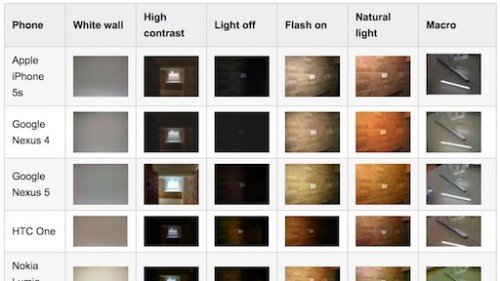
08.02.2011 | Tipps
Gibt es von einem Word-Dokument zwei Versionen, weiß man oft nicht mehr, in welchem Dokument welche Änderungen vorgenommen wurden. Also heißt es, die Dokumente vergleichen und nach Unterschieden suchen. Mit Word 2007 oder 2010 eine Sache von wenigen Minuten.
Mit Word ist es ganz einfach, zwei Texte miteinander zu vergleichen und die Änderungen zusammenzuführen. So geht’s: Im Menüband auf „Überprüfen“ sowie den Befehl „Vergleichen | Vergleichen“ klicken. Im folgenden Fenster auf die Pfeilschaltfläche klicken und die jeweiligen Dokumente auswählen. Nach einem Klick auf OK hebt Word die Unterschiede farbig hervor. Per Rechtsklick auf die markierte Stelle wird entschieden, ob die Änderungen übernommen oder verworfen werden. Diesen Schritt für alle Markierungen wiederholen. Ist der Vergleich abgeschlossen, das Fenster schließen und die Meldung mit „Ja“ bestätigen. Anschließend einen Speicherort für das zusammengeführte Dokument mit allen Änderungen auswählen und auf „Speichern“ klicken.
03.01.2011 | Tipps
Gibt’s von einem Dokument mehrere Versionen, ist das Chaos vorprogrammiert. Welches Dokument ist das aktuellere, wo wurden welche Änderungen vorgenommen? Licht ins Dunkel bringt ein Vergleich.
Ab Version 2007 ist der Dokumentvergleich besonders einfach möglich: Im Menüband „Überprüfen“ auf „Vergleichen“ und erneut auf „Vergleichen“ klicken. Im folgenden Fenster die beiden Dokumente auswählen; wahlweise über die Liste der zuletzt geöffneten Dokumente oder mithilfe des Befehls „Durchsuchen“. Anschließend auf „Erweitern“ klicken und die Vergleichskriterien bestimmen. Hier lässt sich zum Beispiel festlegen, dass Kommentare oder Formatierungen nicht berücksichtigt werden sollen.
Für den Vergleich wird das Word-Fenster dreigeteilt: Neben dem Originaldokument und dem Vergleichsdokument zeigt das Fenster „Überarbeitetes Dokument“ die Neufassung mit allen übernommenen (oder abgelehnten) Änderungen.